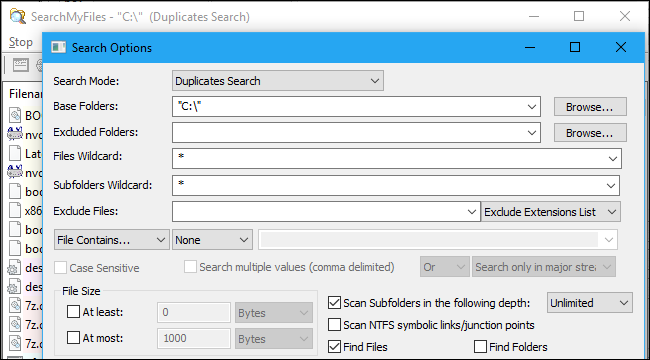Se c’è una cosa utile che possiamo fare a casa nostra, se disponiamo di una rete che collega tutti i nostri dispositivi domestici, è quella di poter condividere uno o più apparecchi. Poniamo caso di avere una famiglia abbastanza numerosa, in cui ogni componente ha il suo computer ma, per motivi di spazio, non ci stanno altrettante stampanti.
Le soluzioni sono due: a) rassegnarsi all’andarevieni degli altri membri della nostra famiglia verso l’unica stampante di casa b) condividere una stampante su una rete. Per ovvi motivi, è preferibile questa seconda opzione. Infatti, non soltanto comporta un significativo risparmio di denaro, ma ci consente di stampare dei documenti da altri PC senza doverli salvare su chiavetta USB. Infine, se la stampante è wireless possiamo addirittura stampare da tablet e smartphone. In questa breve guida andiamo a illustrare come condividere una stampante in rete su Windows 10.
Come condividere una stampante in rete su Windows 10

Come prima cosa, andate in Pannello di Controllo e cliccate sulla sezione Dispositivi e Stampanti. Vedrete una lista con tutti i dispositivi esterni installati sul vostro PC. Cliccate sulla scheda Stampanti e scegliete la stampante che volete condividere.
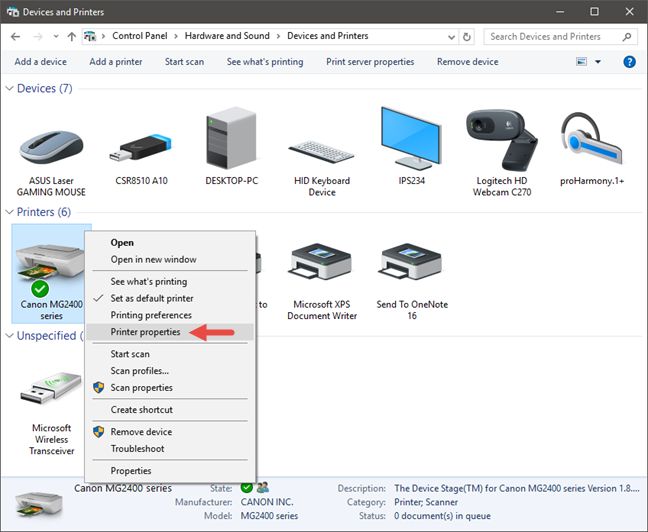
Fate click col tasto destro e selezionate Proprietà nel menù che vi appare. Se avete installato una stampante multifunzione che fa anche da scanner e/o fax, potreste dover scegliere quale delle sue funzioni volete condividere. In questo caso, abbiamo scelto una stampante Canon Pixma MG2400, che ha solo questa funzione.
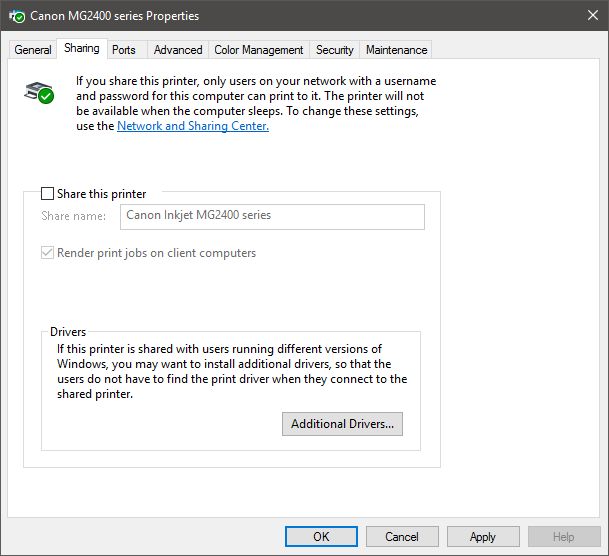
A questo punto si apre la finestra delle proprietà, che avrà schede differenti a seconda del modello e dei suoi driver. Selezionate la scheda Condivisione, che è presente in tutte le stampanti. Questa scheda vi consente di condividere la stampante in una rete. Cliccate la casella con la dicitura Condividi Questa Stampante, infine – se volete – cambiate il nome se volete rendere la stampante facilmente identificabile, altrimenti lasciate il nome di default.
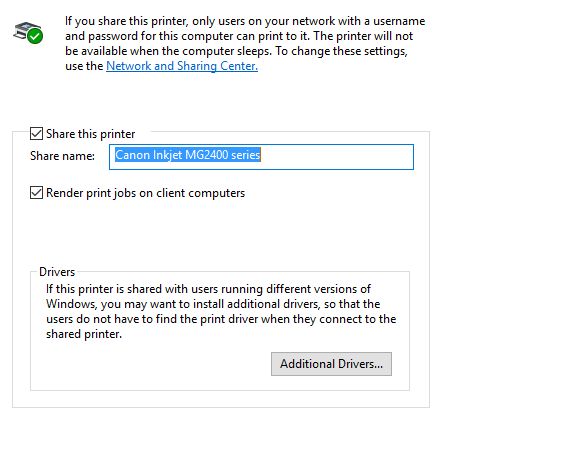
Eseguire rendering dei processi di stampa nei computer client contribuisce a mantenere le performance del PC ad alto livello, quando la stampante accesa, soprattutto quando bisogna stampare file a colori in HD. Per abilitare questa opzione, cliccate la casella Esegui Rending dei Processi di Stampa e clicca Ok. Avete così condiviso una stampante in rete su Windows 10.